O ImageMagick é uma suíte de software simples de código aberto e gratuito para qualquer tipo de manipulação de imagem que é usada para criar, editar, converter, exibir arquivos de imagem.
Ele pode ler e escrever mais de 200 arquivos de imagem, como JPEG, GIF, PNG, TIFF e formatos de imagem Photo CD, e também é usado para geração de miniaturas ou captchas. Ele também inclui opções de linha de comando para criar formatos de imagem gif transparentes ou animados e muitos outros recursos, como redimensionar, afiar, girar ou adicionar efeitos especiais a uma imagem.
Para usar a ferramenta ImageMagick com a linguagem de programação PHP ou Perl, você precisará instalar o ImageMagick com a extensão Imagick PHP para o PHP e a extensão ImageMagick-Perl para o Perl.
Imagick é uma extensão simples do PHP para criar e modificar imagens usando o programa API ImageMagick. Há uma confusão no nome, pois as pessoas pensam que ImageMagick e Imagick são a mesma coisa, mas você pode usar ImageMagick sem a extensão Imagick, mas você precisa ter ambos instalados em sua máquina para usá-lo e executá-lo.
Instalando o ImageMagick do Repositório
Primeiro, instale os seguintes pré-requisitos php-pear, php-devel e pacotes gcc para compilar a extensão Imagick do PHP.
# yum install php-pear php-devel gcc
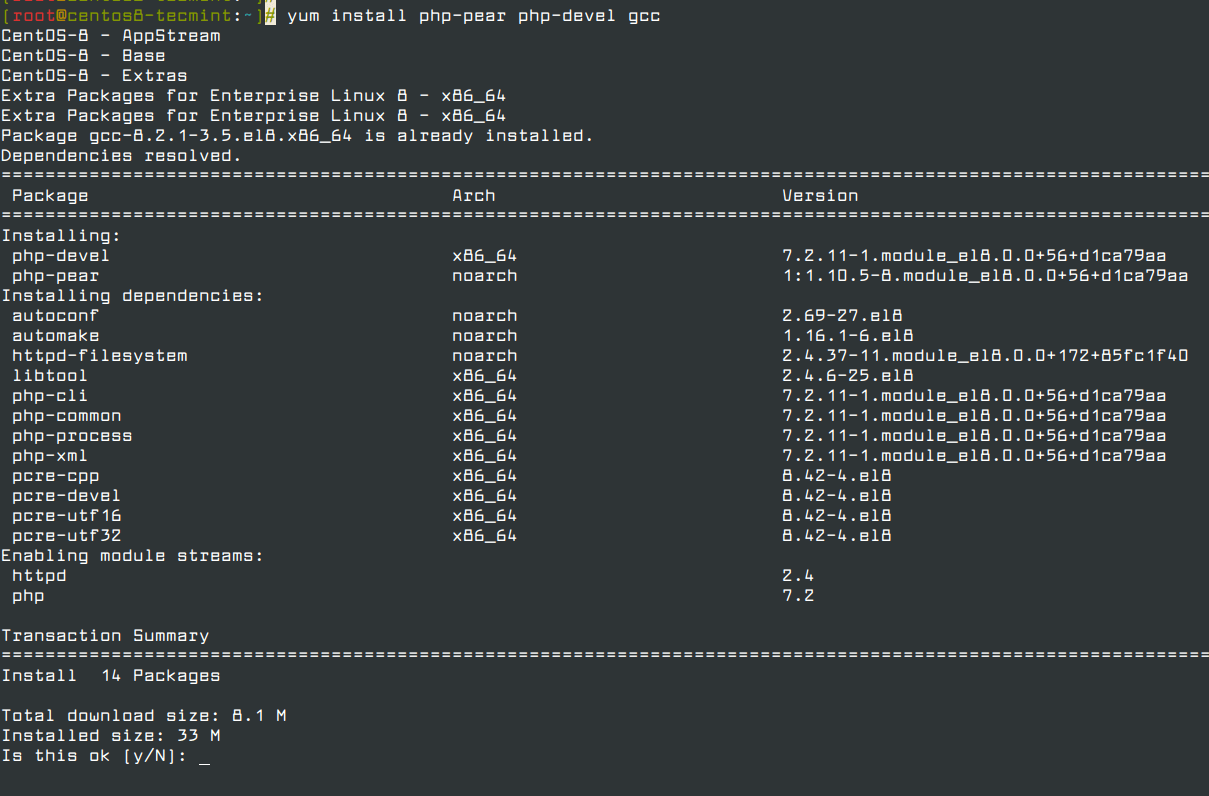
Depois de instalar os pacotes php-pear, php-devel e gcc, agora você pode instalar o software ImageMagick para suporte ao PHP e Perl usando o comando yum.
# yum install ImageMagick ImageMagick-devel ImageMagick-perl
IMPORTANTE: ImageMagick não está disponível no CentOS/RHEL 8, e foi substituído por GraphicsMagick, que é um fork do ImageMagick.
Para instalar o GraphicsMagick no CentOS/RHEL 8, execute o seguinte comando.
# dnf info GraphicsMagick # dnf install GraphicsMagick GraphicsMagick-devel GraphicsMagick-perl
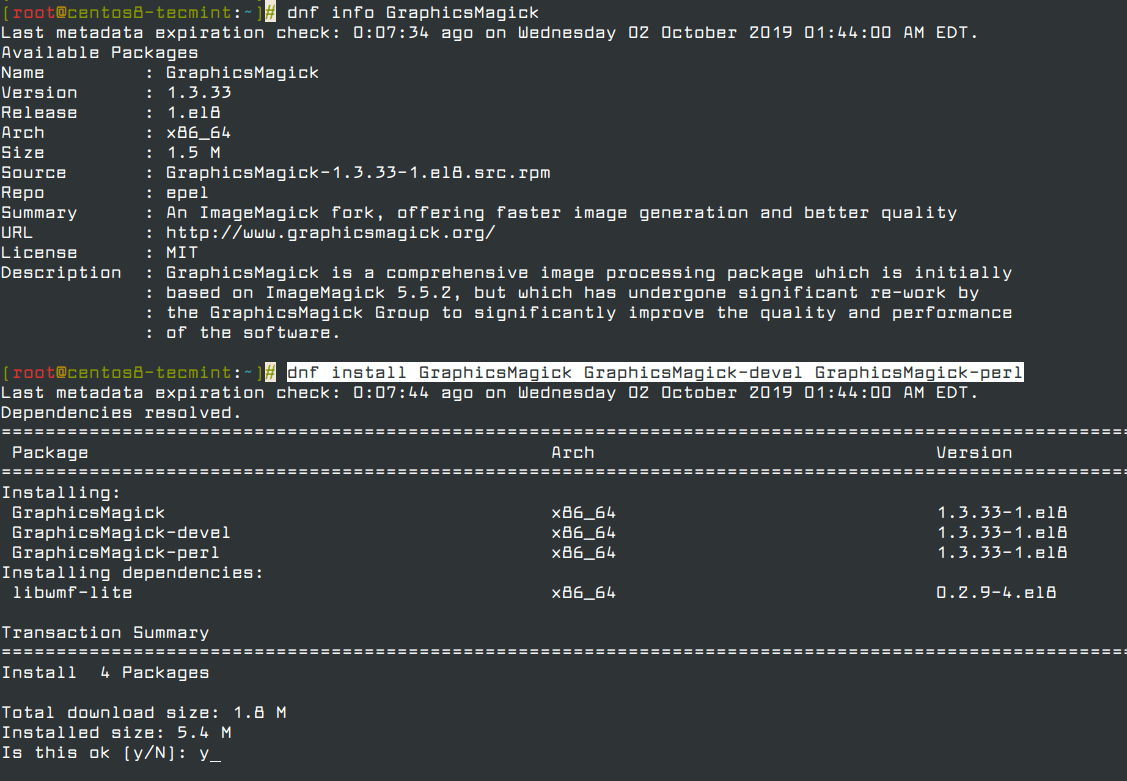
Em seguida, verifique se o ImageMagick foi instalado no seu sistema verificando sua versão.
# convert --version Version: ImageMagick 6.7.8-9 2019-02-01 Q16 http://www.imagemagick.org Copyright: Copyright (C) 1999-2012 ImageMagick Studio LLC Features: OpenMP
Usuários do CentOS/RHEL 8 podem executar o seguinte comando para verificar a versão do GraphicsMagick instalado no sistema.
# gm version GraphicsMagick 1.3.33 2019-07-20 Q16 http://www.GraphicsMagick.org/ Copyright (C) 2002-2019 GraphicsMagick Group. Additional copyrights and licenses apply to this software. See http://www.GraphicsMagick.org/www/Copyright.html for details.
Instalando o ImageMagick 7 a partir do Código Fonte
Para instalar o ImageMagick a partir do código fonte, você precisa de um ambiente de desenvolvimento adequado com um compilador e ferramentas de desenvolvimento relacionadas. Se você não tiver os pacotes necessários no seu sistema, instale as ferramentas de desenvolvimento conforme mostrado:
# yum groupinstall 'Development Tools' # yum -y install bzip2-devel freetype-devel libjpeg-devel libpng-devel libtiff-devel giflib-devel zlib-devel ghostscript-devel djvulibre-devel libwmf-devel jasper-devel libtool-ltdl-devel libX11-devel libXext-devel libXt-devel lcms-devel libxml2-devel librsvg2-devel OpenEXR-devel php-devel
Agora, baixe a última versão do código fonte do ImageMagick usando o seguinte comando wget e extraia-o.
# wget https://www.imagemagick.org/download/ImageMagick.tar.gz # tar xvzf ImageMagick.tar.gz
Configure e compilar o código-fonte do ImageMagick. Dependendo das especificações do hardware do seu servidor, isso pode levar algum tempo para ser concluído.
# cd ImageMagick* # ./configure # make # make install
Verifique se a compilação e instalação do ImageMagick foram bem-sucedidas.
# magick -version Version: ImageMagick 7.0.8-28 Q16 x86_64 2019-02-19 https://imagemagick.org Copyright: © 1999-2019 ImageMagick Studio LLC License: https://imagemagick.org/script/license.php Features: Cipher DPC HDRI OpenMP Delegates (built-in): bzlib djvu fontconfig freetype jng jpeg lzma openexr pangocairo png tiff wmf x xml zlib
Instale a Extensão PHP Imagick
Em seguida, compile o Imagick para a extensão PHP. Para fazer isso, basta executar o seguinte comando ‘pecl‘. Ele irá instalar o módulo de extensão imagick PHP e ImageMagick como ‘imagick.so‘ em /usr/lib/php/modules. Se você estiver usando um sistema 64-bit, o caminho do diretório do módulo seria /usr/lib64/php/modules.
Nota: Ele irá pedir para você fornecer o prefixo de instalação do Imagemagick, basta pressionar enter para detectar automaticamente.
# pecl install imagick downloading imagick-3.4.3.tgz ... Starting to download imagick-3.4.3.tgz (245,410 bytes) ...................................................done: 245,410 bytes 19 source files, building running: phpize Configuring for: PHP Api Version: 20100412 Zend Module Api No: 20100525 Zend Extension Api No: 220100525 Please provide the prefix of Imagemagick installation [autodetect] :
Agora, adicione a extensão ‘imagick.so‘ ao arquivo ‘/etc/php.ini‘.
echo extension=imagick.so >> /etc/php.ini
Em seguida, reinicie o servidor web Apache.
# service httpd restart
Verifique a extensão PHP Imagick executando o seguinte comando. Você verá a extensão Imagick semelhante ao abaixo.
# php -m | grep imagick imagick
Instale a Extensão PHP GMagick
Execute os seguintes comandos para compilar e instalar a Extensão PHP GMagick.
# cd /usr/local/src # wget https://pecl.php.net/get/gmagick # tar xfvz gmagick # cd gmagick-* # phpize # ./configure # make # make install
Agora, adicione a extensão ‘gmagick.so‘ ao arquivo ‘/etc/php.ini‘.
# echo extension=gmagick.so >> /etc/php.ini
Em seguida, reinicie o servidor web Apache.
# systemctl restart httpd
Verifique a extensão PHP gmagick executando o seguinte comando.
# php -m | grep gmagick gmagick
Alternativamente, você pode criar um arquivo chamado ‘phpinfo.php‘ no diretório raiz do site (ex: /var/www/html/).
# vi /var/www/html/phpinfo.php
Adicione o seguinte código.
<?php
phpinfo ();
?>
Abra seu navegador da web favorito e digite ‘http://localhost/phpinfo.php‘ ou ‘http://ip-addresss/phpinfo.php‘ e verifique a extensão.
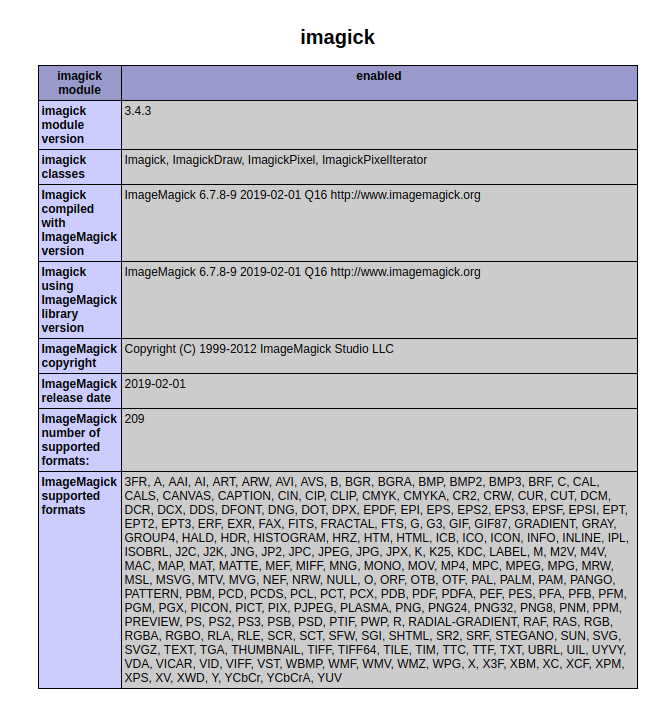
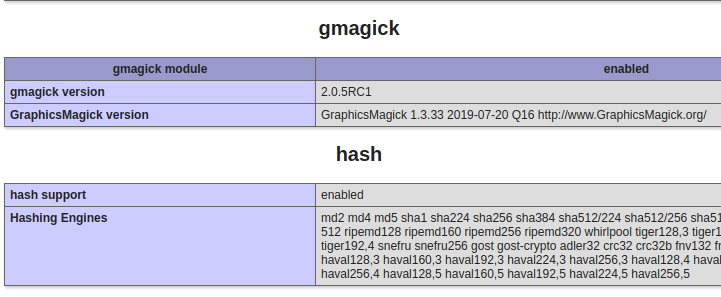
Source:
https://www.tecmint.com/install-imagemagick-in-linux/













